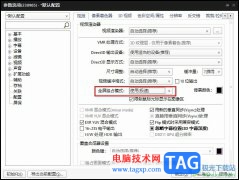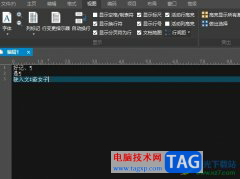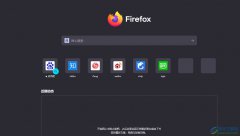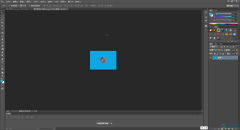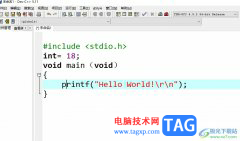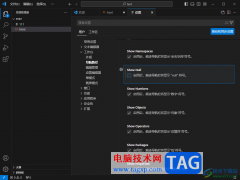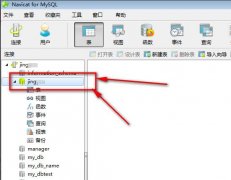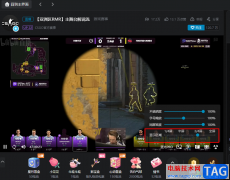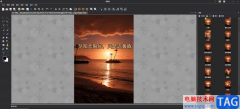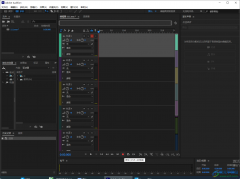bandizip是目前被很多小伙伴推荐使用的一款压缩软件,这款软件不管是在功能方面还是在操作方面,都给小伙伴们非常好的体验,并且该软件在压缩文件的时候,压缩的力度是比较大的,并且你可以自定义设置压缩文件的级别,比如可以设置正常压缩、极限压缩以及快速压缩等,每一个压缩级别压缩出来的文件的大小都是不一样的,此外,在该软件中你可以将自己想要压缩的文件直接压缩到当前打开的压缩文件夹中,当你在压缩文件的时候,本来可以一起压缩到同一个压缩文件夹中的文件由于自己操作失误,因此被漏掉了,那么这种情况你可以通过将漏掉的文件直接添加到已经压缩的文件夹中就会自动的进行压缩操作,下方是关于如何使用bandizip添加文件到当前文件夹页面的具体操作方法,如果你感兴趣的话可以看看方法教程。
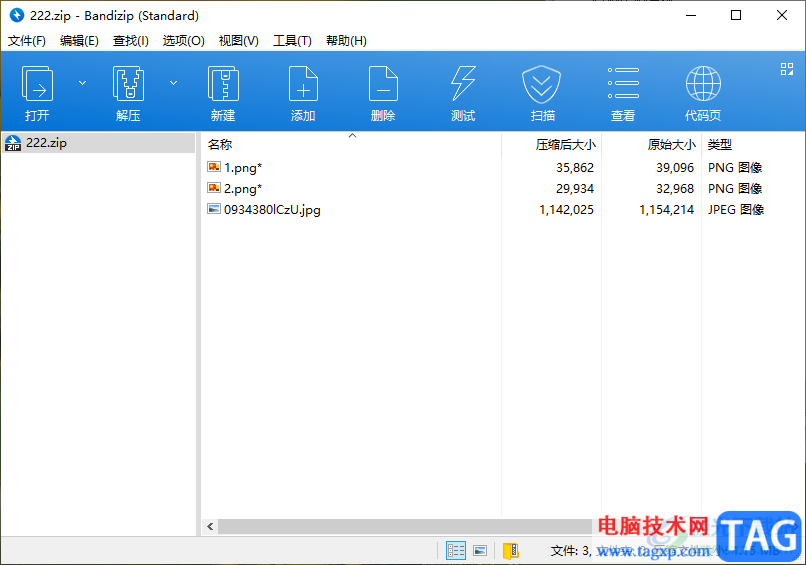
方法步骤
1.首先我们打开一个压缩包文件夹,直接通过鼠标双击即可打开,或者是通过鼠标右键点击选择【打开】选项进行打开即可。

2.打开之后你可以看到该压缩包中的文件,如果想要将其他的文件添加到目前这个压缩包中的话,那么点击【添加】按钮即可。
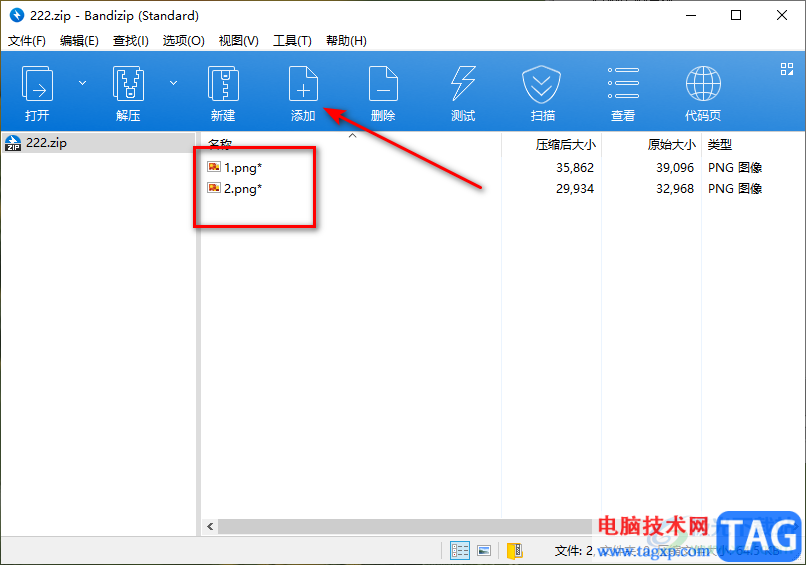
3.然后在打开的窗口中,我们首先需要点击【添加】按钮,进入到我们的本地文件夹页面中,选择需要添加的压缩文件。
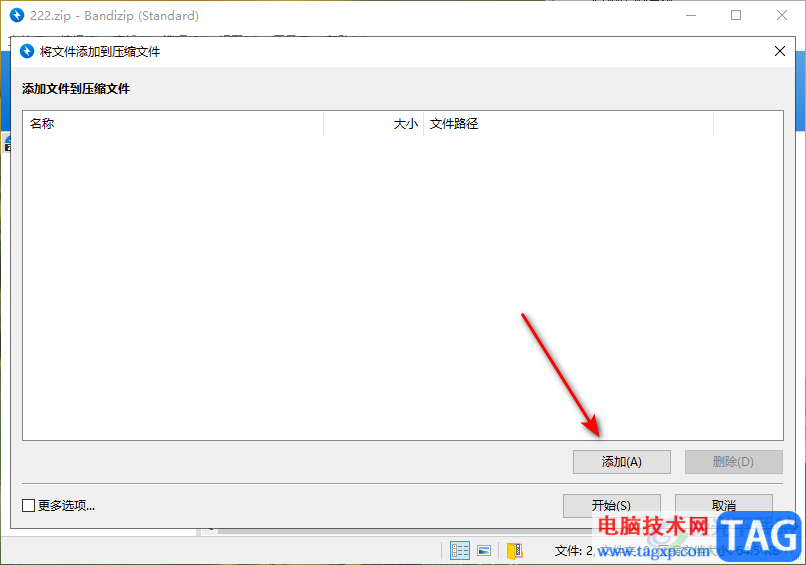
4.这时会打开一个本地文件夹页面,我们需要在打开的页面中将自己想要进行压缩的文件选中,然后点击打开按钮,将选中的文件添加到压缩页面中,如图所示。
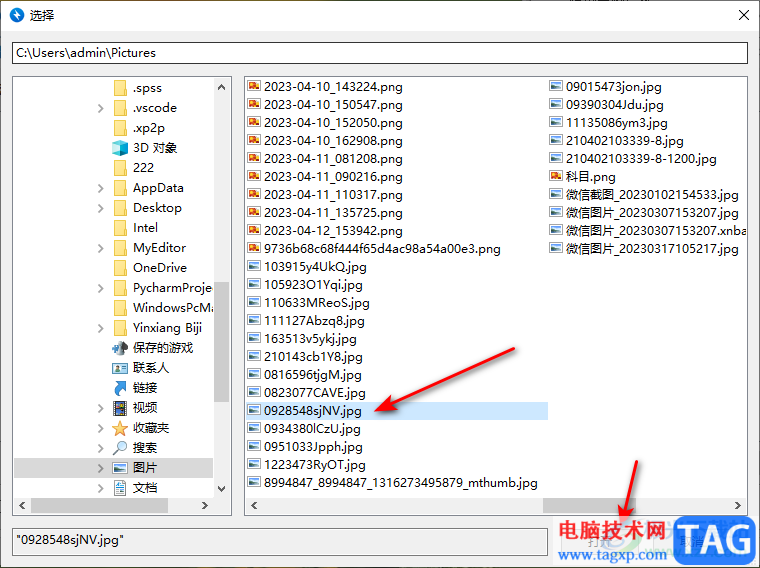
5.添加进来的文件会显示在页面上,这时直接将页面底部的【开始】选项按钮进行点击,随后就会进入到压缩文件的操作页面中。
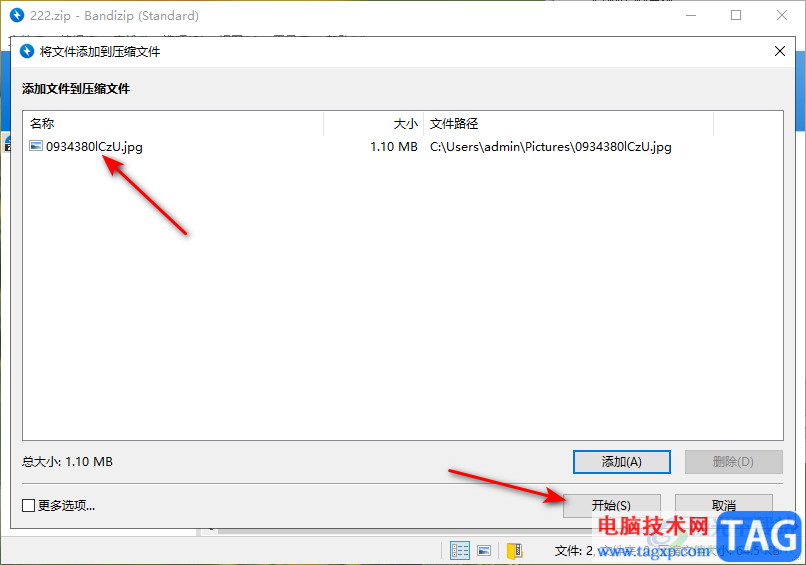
6.而我们添加的文件就会自动的进行压缩操作,并且你可以直观的看到压缩之间和压缩之后的一个大小对比,如图所示。
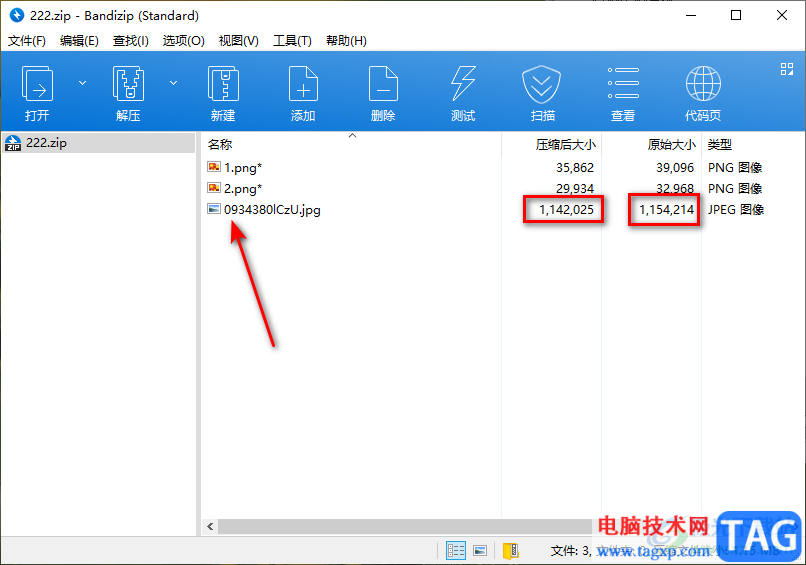
以上就是关于如何使用bandizip添加文件到当前文件夹的具体操作方法,你可以将相关的文件添加到已经压缩了的压缩包文件中,这样操作可以节省压缩包占用电脑的位置,而想要添加文件到当前文件压缩包中的话,按照上述几个步骤依次操作就可以了,非常的简单,感兴趣的话可以操作试试。